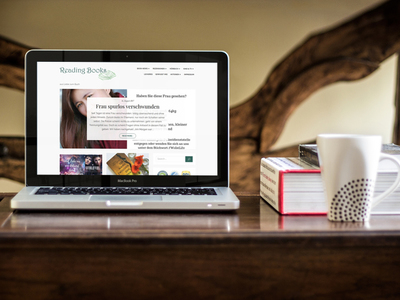Ich weiß nicht wie es euch geht, aber wenn ich sehe „WordPress Update auf xy empfohlen“ bricht mir immer regelrecht der kalte Schweiß aus. Gerade die großen Versions-Updates sind für mich eine nervliche Herausforderung. Mein Mann lacht zwar immer über mich, aber ich kann es nicht ändern. Ich habe Angst, dass irgendwas nicht richtig funktioniert und der ganze Blog anschließend futsch ist. Ich neige daher dazu es immer etwas aufzuschieben und nicht sofort zu machen. Im Ergebnis waren es jetzt gleich mehrere Versionssprünge, die ich machen musste – von 4.1 auf 4.8.
Warum Updates so wichtig sind
Ich habe das Glück eines Hosters, der zumindest die sicherheitsrelevanten Updates automatisch macht. Durch kleinere Patches werden immer wieder Lücken geschlossen. Dennoch, die großen Updates und Versionssprünge kann der Hoster natürlich nicht sicherstellen. Hier ist Eigeninitiative gefragt, denn Aktualität reduziert nicht nur das Risiko eine Hackerangriffs es stellt auch die reibungslose Funktion eures Blogs sicher. Viele Plugins benötigen mit der Zeit Aktualisierungen, die dann eventuell mit eurer WordPress Version nicht mehr funktionieren. Auch das Template benötigt eventuell ein Update und spätestens dann wird es problematisch.
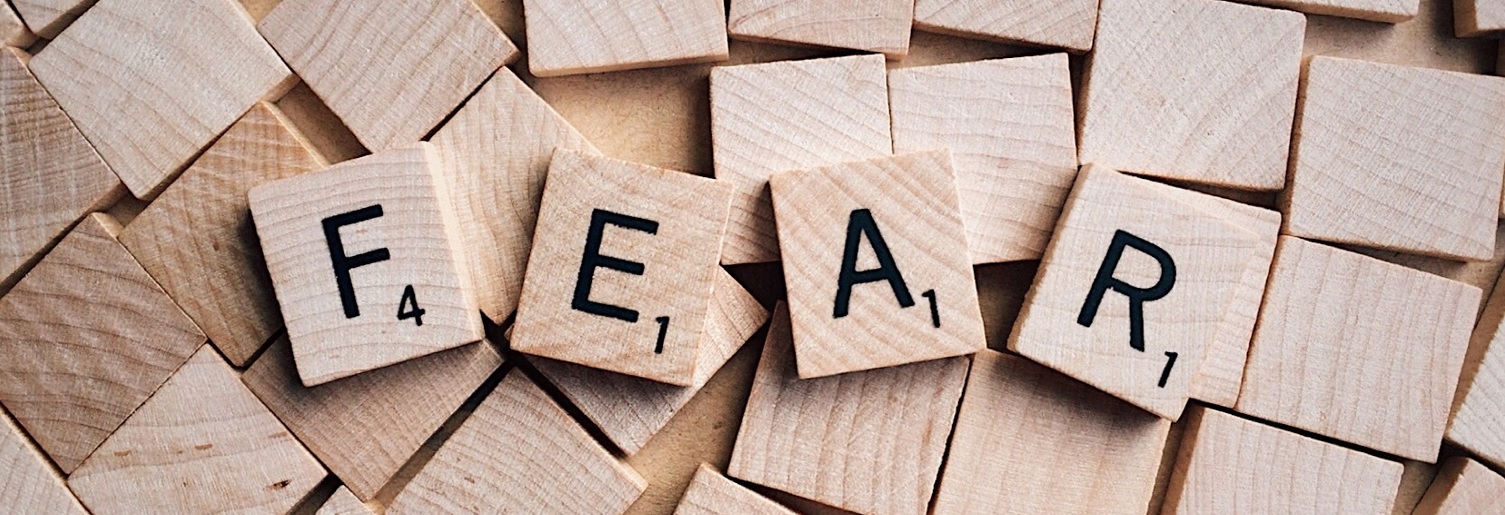
Manuelles WordPress Update – Schritt für Schritt
Da für mich ein großer Versionssprung anstand habe ich mich für ein manuelles Update entschieden. Zudem bin ich einfach mistrauisch was automatische Updates in der Hinsicht angeht – ich sagte ja, Angsthase 😉
Schritt 1 – Backups über Backups
In diesem Schritt zeigt sich deutlich, wie paranoid ich in dieser Hinsicht bin. Ich habe alles mehrfach gesichert. Ich habe ein Backup auf dem Server gemacht – ein vollständiges und nochmal eines extra für die Datenbank. Man weiß ja schließlich nie. Anschließend habe ich via FTP die komplette WordPress-Installation lokal gesichert – wie geschrieben: total paranoid. Anschließend noch einmal alles geprüft und versucht meine Nerven etwas zu beruhigen. Kaffee hilft hier übrigens nicht 😉
Schritt 2 – Download der aktuellen WordPress Version
Dieser Schritt ist absolut einfach und für mich in keiner Weise nervenaufreibend. Die aktuellste Version von WordPress auf Deutsch findet ihr immer hier: de.wordpress.org. Während der Download läuft, loggt euch noch einmal in euren Adminbereich ein und deaktiviert sämtliche Plugins. Ich habe mir zudem noch einen Kaffee geholt, denn nun wird es wirklich etwas masochistisch.
Schritt 3 – Löschen von Dateien
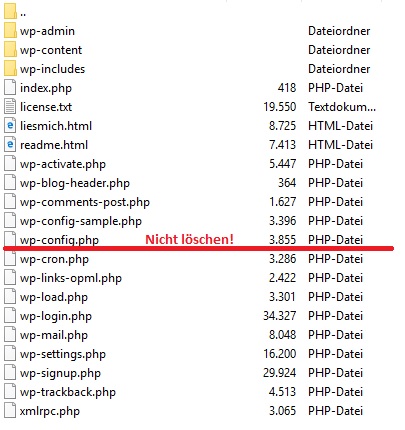
Treibt euch die Überschrift auch direkt den Angstschweiß auf die Stirn? Ich sage euch, ich hab hier panisch vor dem Rechner gesessen. Es müssen die beiden Ordner wp-admin und wp-includes vollständig gelöscht werden. Anschließend werden im Hauptverzeichnis die WordPress-Dateien gelöscht.
Wichtig: Die Datenen wp-config.php und .htaccess dürfen nicht gelöscht werden!
Es bleiben also nur noch der Ordner wp-content sowie die htaccess und die wp-config Datei auf dem Server bestehen.
Schritt 4 – Hochladen der neuen Dateien
Im nächsten Schritt werden die beiden Ordner wp-admin und wp-includes der neuen WordPress Version hochgeladen. Anschließend könnt ihr auch die WordPress Dateien für das Hauptverzeichnis hochladen, aber achtet darauf, dass ihr weder wp-config.php noch .htaccess überschreibt. Diese beiden Dateien enthalten wichtige Konfigurationen für einen Blog, die beim Überschreiben verloren gehen würden.
Schritt 5 – letzte Anpassungen
Nachdem alles hochgeladen ist, kannst du nun die Adresse „http://www.deinedomain.de/wordpress/wp-admin/upgrade.php“ aufrufen. Eventuell musst du die URL etwas anpassen. Eventuell erscheinen weitere Hinweise zum Update, die du nun ausführst. In meinem Fall musste beispielsweise die Datenbank aktualisiert werden.
Ist das erledigt, kannst du dich wieder in deinem Adminbereich einloggen und die Plugins aktivieren. Eventuell musst du diese vorher jedoch ebenfalls updaten – hierfür solltest Du allerdings problemlos die automatische Funktion nutzen können.